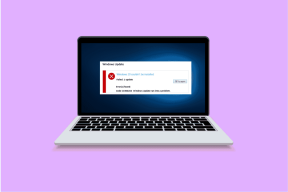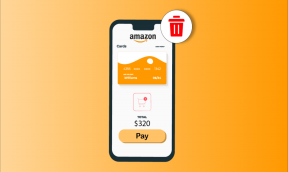كيفية إضافة جدول المحتويات في محرر مستندات جوجل
منوعات / / November 28, 2021
تخيل أن المشروع الذي تعمل عليه يتكون من أكثر من 100 صفحة ، كل عنوان يحتوي على خمسة عناوين فرعية على الأقل. في مثل هذه الحالات ، حتى ميزة تجد: Ctrl + F أو يحل محل: لا يساعد Ctrl + H كثيرًا. هذا هو سبب إنشاء ملف جدول المحتويات يصبح حاسما. يساعد في تتبع أرقام الصفحات وعناوين الأقسام. سنناقش اليوم كيفية إضافة جدول المحتويات في محرر مستندات Google وكيفية تعديل جدول المحتويات في محرر مستندات Google.
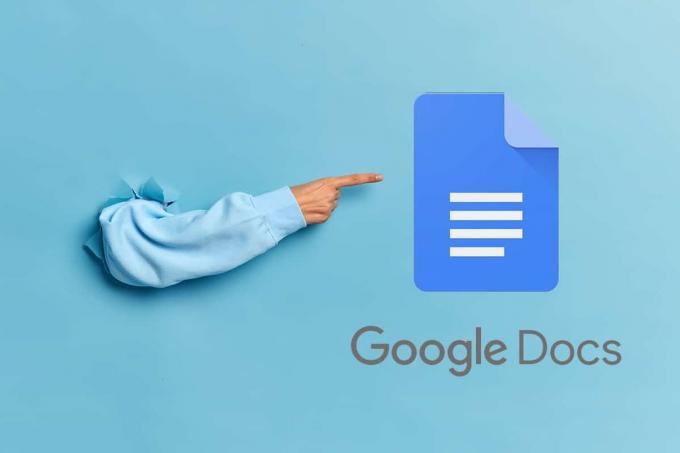
محتويات
- كيفية إضافة جدول المحتويات في محرر مستندات جوجل
- الطريقة الأولى: عن طريق تحديد أنماط النص
- الطريقة 2: عن طريق إضافة إشارات مرجعية
- كيفية تحرير جدول المحتويات في محرر مستندات Google
- الطريقة 1: إضافة عناوين جديدة / عناوين فرعية
- الطريقة 2: حذف العناوين / العناوين الفرعية
كيفية إضافة جدول المحتويات في محرر مستندات جوجل
يجعل جدول المحتويات قراءة أي شيء أسهل كثيرًا ويسهل فهمه. عندما تكون المقالة طويلة ولكن تحتوي على جدول محتويات ، يمكنك النقر فوق الموضوع المطلوب لإعادة توجيهك تلقائيًا. هذا يساعد في توفير الوقت والجهد. بالإضافة الى:
- جدول المحتويات يجعل المحتوى حسن التنظيم ويساعد على تقديم البيانات بطريقة مرتبة ومنظمة.
- يجعل النص يبدو حسن المظهر وجذاب.
- تستطيع انتقل إلى قسم معين، عن طريق النقر / النقر فوق العنوان الفرعي المطلوب.
- إنها طريقة رائعة ل تطوير مهاراتك في الكتابة والتحرير.
أكبر ميزة لجدول المحتويات هي: حتى لو كنت تحويل المستند الخاص بك إلى تنسيق PDFر ، سيظل هناك. سوف يوجه القراء إلى الموضوعات التي تهمهم وسوف ينتقل إلى النص المطلوب مباشرة.
ملحوظة: تم تنفيذ الخطوات المذكورة في هذا المنشور على Safari ، لكنها تظل كما هي ، بغض النظر عن متصفح الويب الذي تستخدمه.
الطريقة الأولى: عن طريق تحديد أنماط النص
من أسهل الطرق لإضافة جدول محتويات هو تحديد أنماط النص. هذا فعال للغاية في التنفيذ لأنه يمكنك بسهولة إنشاء عناوين فرعية أيضًا. إليك كيفية إضافة جدول محتويات في محرر مستندات Google وتنسيق نمط النص الخاص بك:
1. اكتب المستند الخاص بك كما تفعل عادة. ثم، حدد النص التي تريد إضافتها إلى جدول المحتويات.
2. في ال شريط الأدوات حدد المطلوب نمط العنوان من نص عادي القائمة المنسدلة. الخيارات المدرجة هنا هي: Ttile ، العنوان الفرعي, العنوان 1 ، العنوان 2 ، و العنوان 3.
ملحوظة: عادةً ما يتم استخدام العنوان 1 لـ العنوان الرئيسي متبوعًا بالعنوان 2 ، والذي يُستخدم لـ العناوين الفرعية.

3. من شريط الأدوات انقر فوق إدراج>تيقادر على جالمظاهر، كما هو موضح أدناه.
ملحوظة: يمكنك اختيار إنشائه مع روابط زرقاء أو بأرقام الصفحاتحسب الحاجة.

4. ستتم إضافة جدول محتويات منظم جيدًا إلى المستند. يمكنك تحريك هذا الجدول ووضعه وفقًا لذلك.

هذه هي طريقة عمل جدول محتويات في محرر مستندات Google بأرقام الصفحات.
اقرأ أيضا: 2 طرق لتغيير الهوامش في محرر مستندات Google
الطريقة 2: عن طريق إضافة إشارات مرجعية
تتضمن هذه الطريقة وضع إشارة مرجعية على العناوين الموجودة في المستند بشكل فردي. إليك كيفية إضافة جدول محتويات في محرر مستندات Google عن طريق إضافة الإشارات المرجعية:
1. إنشاء عنوان الوثيقة في أي مكان في المستند بأكمله عن طريق تحديد نص ثم تحديد نمط النص كـ عنوان.
2. حدد هذا العنوان وانقر فوق إدراج > بookmark، كما هو مبين.

3. كرر الخطوات المذكورة أعلاه من أجل العنوان الفرعي والعناوين و العناوين الفرعية في المستند.
4. بمجرد الانتهاء ، انقر فوق إدراج واختر تيقادرة على المحتويات، كما سبق.
ستتم إضافة جدول المحتويات الخاص بك أعلى النص / العنوان المحدد. ضعه في المستند كما تريد.
كيفية تحرير جدول المحتويات في محرر مستندات Google
في بعض الأحيان ، قد تحدث مراجعات متعددة في المستند وقد تتم إضافة عنوان أو عنوان فرعي آخر. قد لا يظهر هذا العنوان أو العنوان الفرعي المضاف حديثًا في جدول المحتويات بمفرده. ومن ثم ، يجب أن تعرف كيفية إضافة هذا العنوان المحدد بدلاً من الاضطرار إلى إنشاء جدول محتويات من البداية. إليك كيفية تعديل جدول المحتويات في محرر مستندات Google.
الطريقة 1: إضافة عناوين جديدة / عناوين فرعية
1. أضف عناوين فرعية أو عناوين إضافية ونصوص ذات صلة.
2. انقر داخل ملف مربع جدول المحتويات.
3. ستلاحظ أ تحديث الرمز على جهة اليد اليمنى. انقر فوقه لتحديث جدول المحتويات الحالي.
اقرأ أيضا: 4 طرق لإنشاء حدود في محرر مستندات Google
الطريقة 2: حذف العناوين / العناوين الفرعية
يمكنك استخدام نفس مجموعة التعليمات لحذف عنوان معين أيضًا.
1. قم بتحرير المستند و حذف العنوان / العناوين الفرعية باستخدام مسافة للخلف مفتاح.
2. انقر داخل ملف مربع جدول المحتويات.
3. أخيرًا ، انقر فوق ينعشأيقونة لتحديث جدول المحتويات وفقًا للتغييرات التي تم إجراؤها.
الأسئلة المتداولة (FAQs)
س 1. هل يمكنك عمل جدول محتويات في جداول بيانات Google؟
للأسف ، لا يمكنك إنشاء جدول محتويات مباشرة في جداول بيانات Google. ومع ذلك ، يمكنك تحديد خلية بشكل فردي وإنشاء ارتباط تشعبي بحيث يعيد التوجيه إلى قسم معين عندما ينقر عليه شخص ما. اتبع الخطوات الموضحة للقيام بذلك:
- انقر فوق الخلية حيث تريد إدراج الارتباط التشعبي. ثم اضغط على إدراج> إدراج وصلة.
- بالتناوب ، استخدم اختصار لوحة المفاتيح السيطرة + K. لتحديد هذا الخيار.
- سيظهر الآن مربع حوار به خياران: الصق ارتباط أو ابحث و سهيتس في جدول البيانات هذا. حدد الأخير.
- حدد الورقة حيث تريد إنشاء الارتباط التشعبي والنقر فوق تطبيق.
س 2. كيف أقوم بإنشاء جدول محتويات؟
يمكنك بسهولة إنشاء جدول محتويات إما عن طريق تحديد أنماط النص المناسبة أو عن طريق إضافة إشارات مرجعية ، باتباع الخطوات الواردة في هذا الدليل.
موصى به:
- دمج العديد من حسابات Google Drive وصور Google
- كيفية استرداد مستندات جوجل المحذوفة
- 7 طرق لإصلاح خرائط جوجل البطيئة
- كيفية إضافة صفحة في محرر مستندات جوجل
نأمل أن يكون هذا المقال مفيدًا وأنك تمكنت من ذلك أضف جدول محتويات في محرر مستندات Google. إذا كان لديك أي استفسارات أو اقتراحات ، فلا تتردد في وضعها في قسم التعليقات.